win8在哪里设置ip地址?win8旗舰版固定iP设置办法
时间:2018-11-10
来源:雨林木风系统
作者:佚名
win8在哪里设置ip地址?win8旗舰版固定iP设置办法?
许多网友win8旗舰版使用的都是动态IP,也就是IP地址是自动获得的,有时对于共享打印机、文件或是一些局域网软件应用不是很好,所以大家可以自己设置一个固定IP,这样电脑的IP就不会自己变化了,win8在哪里设置ip地址?下面一起来看看win8 IP设置步骤。
win8旗舰版固定IP设置办法:
1、首先打开win8桌面的“网络”进入网络设置里面,如下图:

打开win8桌面“网络”图片,或者右键打开,然后选中属性可直接到第三步;
进入win8网络和共享中心
更改适配器设置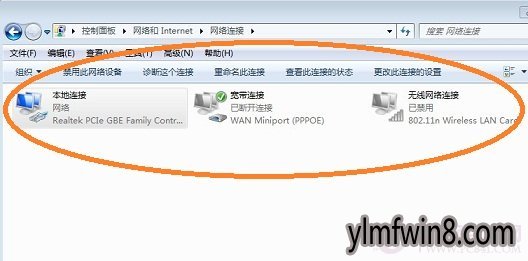
5、看到本地连接后右键打开选中属性,如果你使用的是没有线网卡,那么要选中没有线连接来设置;
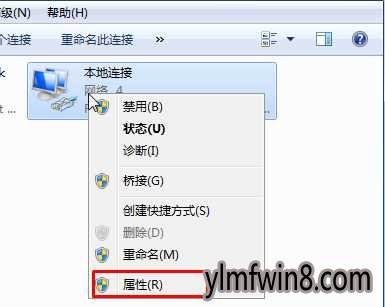
6、这时大家可以点击本地连接属性界面,双击 internet 协议版本4 (TCP/IPv4)进行设置;
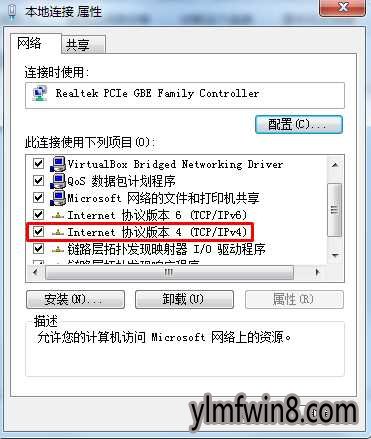
7、依据你的需要进行设置IP地址,如果是为了上网的话 那么IP地址要和路由器同一地址段,最后面的不一至就可以了!默认网关为路由器地址;

注意IP地址不能和局域网中其他电脑IP地址一样,否则会冲突,DNs服务器地址必须要填否则打不开网页,设置完成后就可以使用自己设置的IP地址了,在别的电脑也可以用IP进行访问等操作,关于win8 IP地址的设置办法就分享到这里了,希望对我们有借助。
许多网友win8旗舰版使用的都是动态IP,也就是IP地址是自动获得的,有时对于共享打印机、文件或是一些局域网软件应用不是很好,所以大家可以自己设置一个固定IP,这样电脑的IP就不会自己变化了,win8在哪里设置ip地址?下面一起来看看win8 IP设置步骤。
win8旗舰版固定IP设置办法:
1、首先打开win8桌面的“网络”进入网络设置里面,如下图:

打开win8桌面“网络”图片,或者右键打开,然后选中属性可直接到第三步;
2、然后打开顶部的“网络和共享中心”如下图:

进入win8网络和共享中心
3、进入网络和共享中心以后,大家再打开左侧的“更改适配器设置”,如下图:

更改适配器设置
4、打开“更改适配器”设置便可找到本地连接了,如下图:
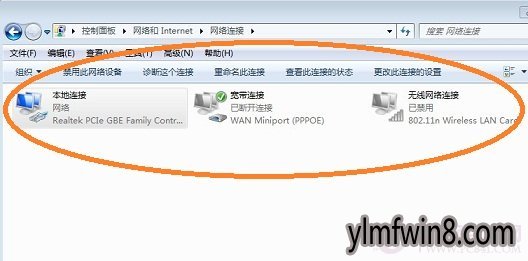
5、看到本地连接后右键打开选中属性,如果你使用的是没有线网卡,那么要选中没有线连接来设置;
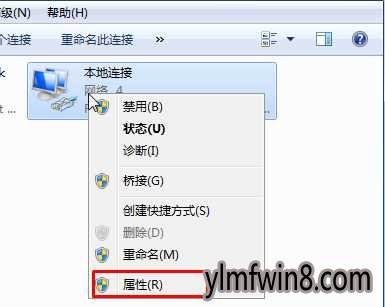
6、这时大家可以点击本地连接属性界面,双击 internet 协议版本4 (TCP/IPv4)进行设置;
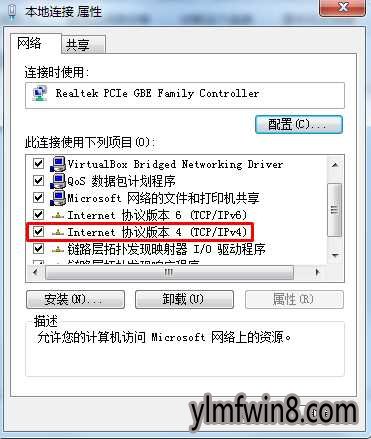
7、依据你的需要进行设置IP地址,如果是为了上网的话 那么IP地址要和路由器同一地址段,最后面的不一至就可以了!默认网关为路由器地址;

注意IP地址不能和局域网中其他电脑IP地址一样,否则会冲突,DNs服务器地址必须要填否则打不开网页,设置完成后就可以使用自己设置的IP地址了,在别的电脑也可以用IP进行访问等操作,关于win8 IP地址的设置办法就分享到这里了,希望对我们有借助。
相关文章
更多+手游排行榜
- 最新排行
- 最热排行
- 评分最高
-
动作冒险 大小:322.65 MB
-
角色扮演 大小:182.03 MB
-
动作冒险 大小:327.57 MB
-
角色扮演 大小:77.48 MB
-
卡牌策略 大小:260.8 MB
-
模拟经营 大小:60.31 MB
-
模拟经营 大小:1.08 GB
-
角色扮演 大小:173 MB




































